En la era de la conectividad sin límites, la tecnología inalámbrica ha revolucionado la forma en que interactuamos con nuestros dispositivos móviles. Uno de los avances más destacados en este sentido es la capacidad de habilitar y utilizar ADB inalámbrico en nuestros dispositivos Android. Esta herramienta de línea de comandos permite interactuar con el sistema Android desde el ordenador de manera segura y eficiente, sin la necesidad de cables ni conexiones físicas. En este artículo, exploraremos los pasos para habilitar y utilizar ADB inalámbrico en tu móvil Android, descubriendo las ventajas y beneficios que esta tecnología tiene para ofrecer.
Conecta sin cables: Descubre cómo habilitar y utilizar ADB inalámbrico en tu Android
ADB es una herramienta de comandos que se utiliza para diversos fines en el sistema operativo Android. En sí, sirve para crear una comunicación específica entre el PC y el móvil para realizar modificaciones profundas.
Pero, ¿siempre es necesario utilizar un cable USB para acceder a las funciones de ADB? La respuesta es no. Existe la posibilidad de usar dichas funciones con un modo inalámbrico, aunque el proceso requiere de atención y paciencia.
¿Cómo usar ADB en tu Android sin necesidad de usar cable USB?
Lo primero que debes hacer es tener activadas las Opciones de Desarrollador. Para hacerlo, es necesario que te dirijas a la sección de Acerca del Teléfono o Información del Dispositivo.
Presiona varias veces el apartado de Versión hasta que aparezca el mensaje de “No es necesario, ya eres programador”. De este modo, tendrás acceso a la activación de depuración USB.
La forma más rápida de hacerlo es usando el buscador en la Configuración del móvil. Aquí debes escribir “Opciones de Desarrollador” y acceder a este apartado.
Desplázate hasta encontrar la función de Depuración Inalámbrica que debes activar. Continuamente, aparecerá una ventana qué específica los datos del WiFi al que te has conectado. Marca la casilla de Permitir Siempre en Esta Red y después escuchan Permitir.
Tras habilitar la Depuración Inalámbrica, al lado de la casilla verás una flecha que apuntas a la derecha, presiónala para ir a las opciones de dicha característica.
Aquí debes tocar en la opción de Empareje el Dispositivo con el Código de Emparejamiento para obtener el acceso a la Dirección & Puerto. Cabe destacar que no debes compartir esta información con nadie porque podría tener graves consecuencias con respecto a tu seguridad.
¿Cómo configurar un directorio ADB en la ruta de Windows?
Para utilizar ADB de manera inalámbrica, debes descargar las Herramientas de Plataforma del SDK para Windows. Usa un extractor de archivos como Winrar para obtener la carpeta “platform-tools” y sigue estos pasos:
Copia la dirección de Explorador de Archivos de dicha carpeta. Ve a la barra de búsqueda, escribe “cmd” y haz clic en Símbolo de Sistema para Ejecutar como Administrador. En la consola de comandos, pon “cd + la dirección que has copiado” y dale a Enter. Después haz lo mismo con el código “PATH”.
Ahora, escribe “adb pair IP + : + Puerto”. Por ejemplo, el código debería quedar algo así “adb pair 129.000.0.000:40099”. Posteriormente, ingresa el código de 6 dígitos. Todos estos datos son los que has obtenido desde la Depuración Inalámbrica del móvil.
Por último, solo tienes que ejecutar el comando a “adb devices” y, si tu dispositivo aparece en la lista de “List of devices attached” es porque ADB lo ha reconocido de forma inalámbrica.
Para evitar tener que realizar este proceso cada vez que quieres usar ADB, puedes agregar un directorio ADB a la ruta de Windows. Para ello, es necesario que vayas a la barra de búsqueda y accedas a la característica Ver Configuración Avanzada del Sistema.
Aquí debes dirigirte a Opciones Avanzadas>Variables de Entorno. En el apartado de Variables del Sistema, presiona Path y haz clic en Edit. Ahora, pulsa en Nuevo, agrega la dirección en la que se encuentra la carpeta “platform-tools” y dale en Aceptar para confirmar.
Con estos trucos, podrás utilizar ADB de manera inalámbrica y controlar profundamente las características de tu dispositivo Android.
Recibe cada sábado en tu mail la selección de los tutoriales más destacados de la semana de la mano de nuestro experto en tecnología Manu Contreras. ¡Suscríbete gratis aquí!
Conoce cómo trabajamos en ComputerHoy.
Etiquetas: Smartphones, Consejos, Sistemas operativos, Tutorial
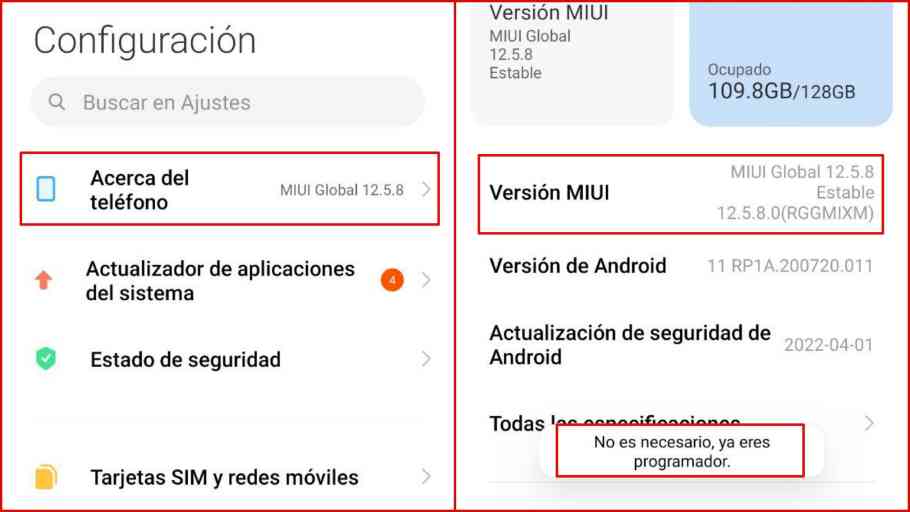
Deja una respuesta